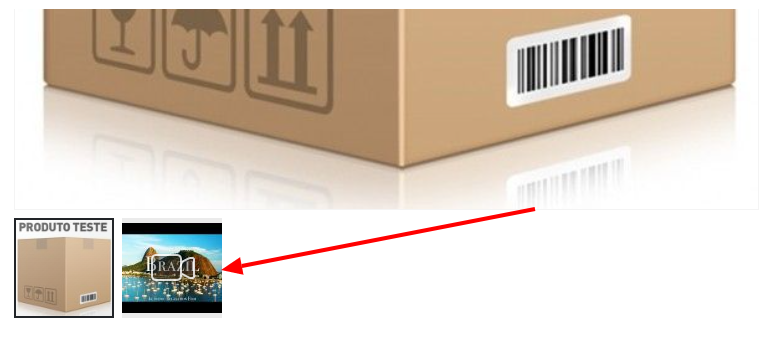Tutorial ensinando a como vincular vídeos do Youtube nos Produtos no Magento 2 e Adobe Commerce
1 -> Primeiramente você deve acessar o Google Developer e criar um novo projeto caso você não tenha um.
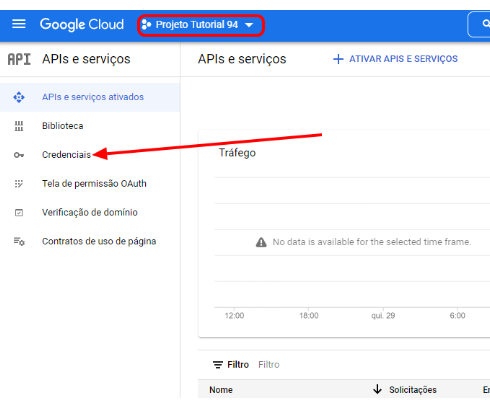
2 -> Criado o projeto da loja clique em Credenciais.
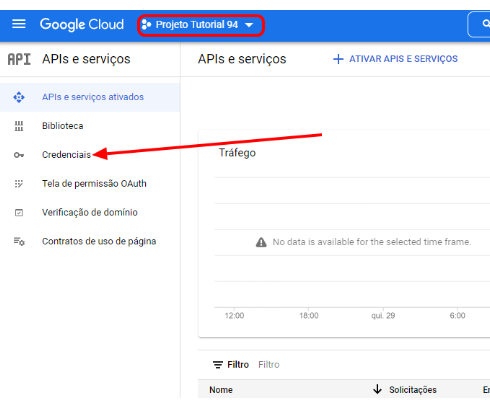
3 -> Agora clique em CRIAR CREDENCIAIS e depois em Chave de API.
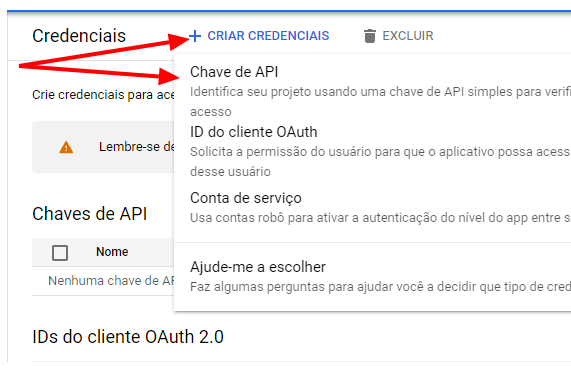
4 -> O Google então irá criar para você a sua chave de integração de API, no popup que aparecerá copie e salve sua chave API, caso você feche sem querer a janela basta clicar em EXIBIR CHAVE para poder ter acesso a chave novamente.

5 -> Agora no menu lateral esquerdo clique em Biblioteca e procure pela seção do YouTube e clique na opção YouTube Data API v3.
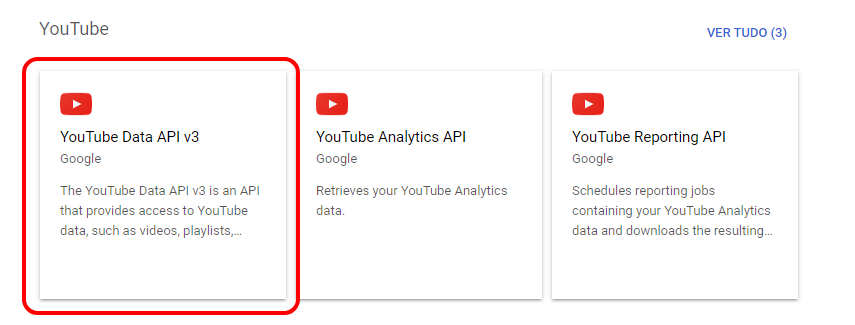
6 -> Clique em Ativar e agora vamos para o Magento.
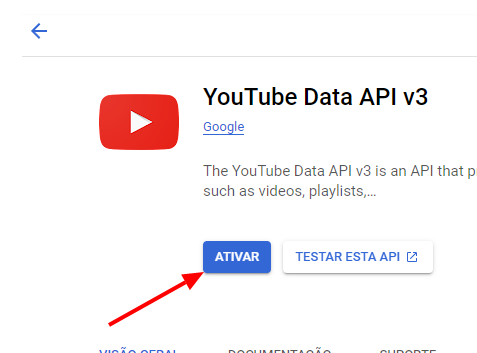
7 -> No painel do Magento vá para LOJAS > CONFIGURAÇÃO.
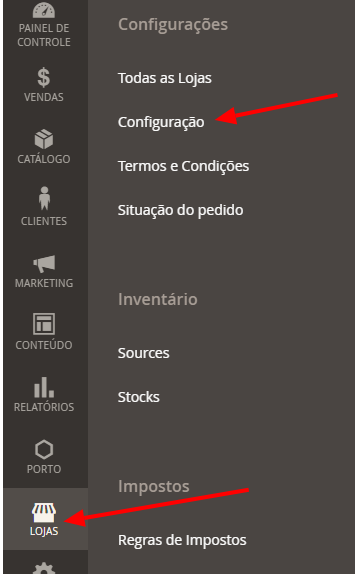
8 -> Abra agora Catálogo > Catálogo e clique para abrir a aba Vídeo do Produto, no campo Chave de API do YouTube insira a chave que criamos no Google.
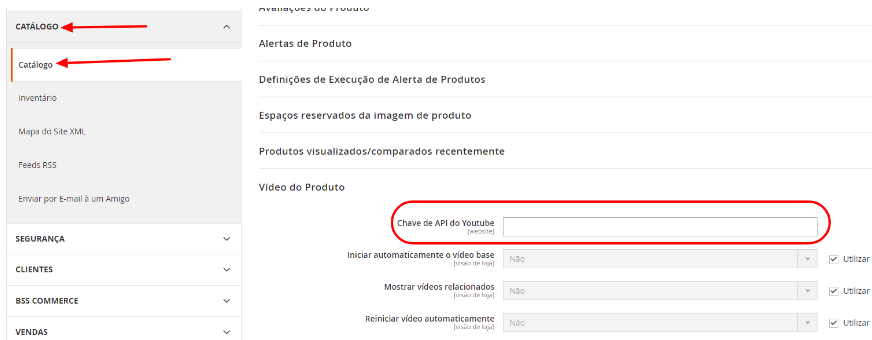
9 -> Pronto agora você já consegue vincular vídeos do YouTube em seu produto, para isso acesse CATALOGO > PRODUTOS e escolha o produto em que você deseje adicionar o vídeo.
10 -> Na seção Imagens e Vídeos clique em Adicionar vídeo.
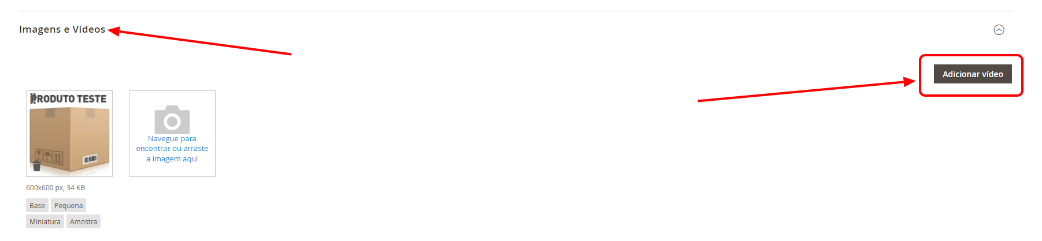
11 -> Agora insira no campo URL o link do video e o Magento irá puxar automáticamente o restante das informações, você pode alterar estas informações se necessário.
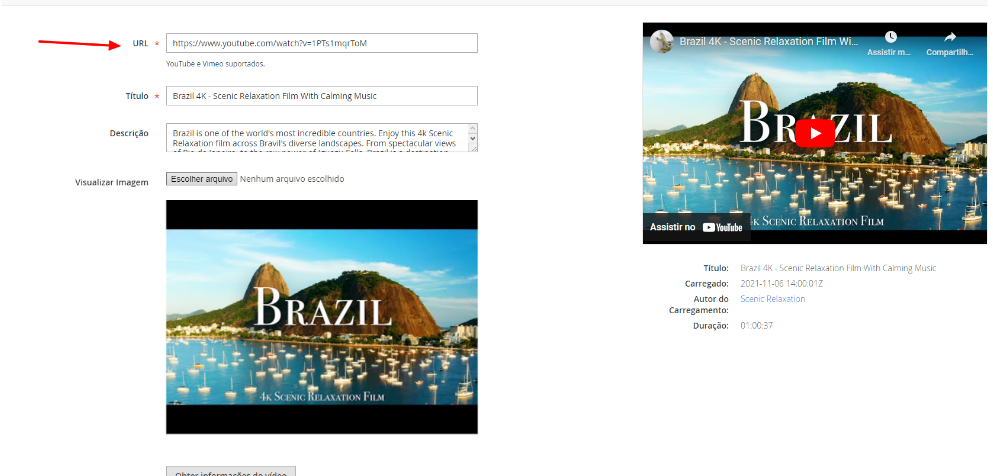
12 -> Clique em Salvar no canto superior direito para salvar o vídeo no produto e depois salve a alteração do produto, espere alguns minutos para que o CRON execute o reindexa das informações e limpeza do cache e você já conseguirá visualizar o vídeo na página do produto.